Jedným zo spôsobov, ako aplikácie typu chatovacej miestnosti, ako je Slack, robia všetko pre to, aby ste videli všetky odoslaná správa je tak, že budete sledovať, kedy ste v kanáli aktívni a aké správy boli odvtedy odoslané potom. Ak bola na kanál odoslaná nová správa, odkedy ste si ju naposledy prezreli, Slack označí kanál ako neprečítanú správu. Keď najbližšie otvoríte kanál s neprečítanou správou, Slack vás spustí na mieste, kde ste prestali, čo vám umožní hladko dobehnúť všetky správy odoslané od posledného pozerania.
V predvolenom nastavení Slack automaticky označí celý kanál ako prečítaný hneď, ako ho otvoríte. To môže pomôcť, ak chcete rýchlo označiť veľa kanálov ako „prečítané“, ale tiež to znamená, že ak chcete Ak sa budete musieť pozrieť inde, skôr než dobehnete ten aktuálny, stratíte svoje miesto.
Tip: Ak chcete rýchlo označiť všetky správy ako „prečítané“ bez toho, aby ste ich čítali, stlačte Shift + Esc, aby ste označili všetky správy ako prečítané.
Ak chcete zmeniť spôsob označovania správ ako prečítaných, musíte prejsť do svojich preferencií. Ak to chcete urobiť, kliknite na svoj profilový obrázok v pravom hornom rohu a potom kliknite na „Predvoľby“.

Vo svojich preferenciách prepnite na kartu „Označiť ako prečítané“. V hornej časti karty si môžete vybrať medzi „Začať, kde som skončil, a označiť kanál ako prečítaný“, „Začať o najnovšiu správu a označte kanál ako prečítaný“ a „Začnite ma pri najnovšej správe, ale nechajte nezobrazené správy neprečítané“. Môžete tiež zakázať vyskakovacie okno s potvrdením „označiť všetko ako prečítané“ zrušením začiarknutia políčka označeného „Výzva na potvrdenie“.
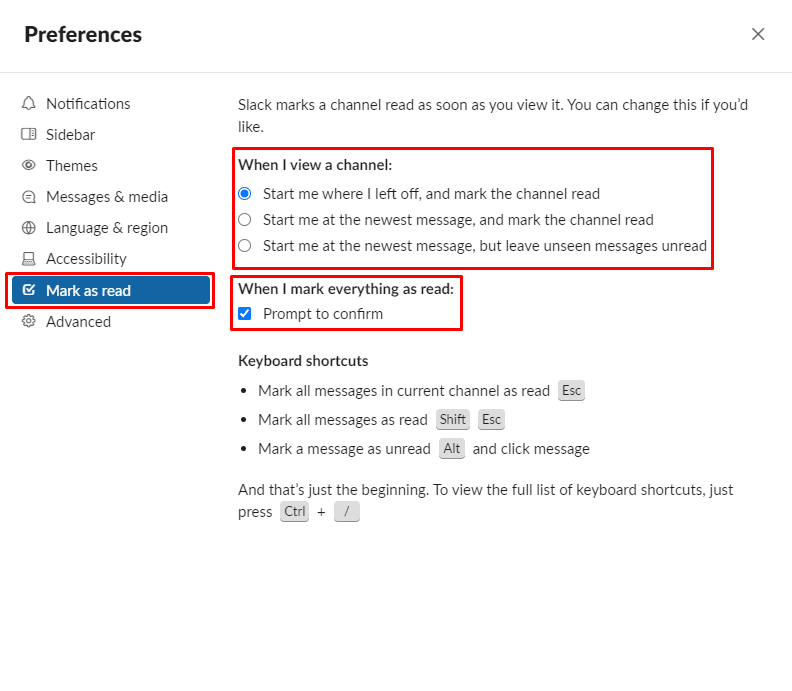
Dobiehanie správ môže byť bolestivé, ak ich máte veľa, ale naozaj pomáha, keď ich Slack označí ako prečítané, keď si ich skutočne prečítal. Podľa tohto sprievodcu môžete zmeniť predvoľby „označené ako prečítané“, aby ste sa cítili intuitívnejšie.